To totally unlock this section you need to Log-in
Login
iOS , il sistema operativo dell'iPhone e non solo, permette agli utenti di ripristinare alcune impostazioni direttamente dall’iPhone. In questo articolo scoprirete a cosa servono queste funzioni e quando è il caso di utilizzarle.
Andando in Impostazioni > Generali > Ripristina troveremo tutte le voci che ci interessano, ognuna delle quali riguarda un determinato tipo di ripristino.
Ripristina impostazioni
Toccando questo tasto, il dispositivo iOS torna alle impostazioni di fabbrica, senza però andare a toccare i dati salvati su iPhone o iPad.
Quando è utile utilizzare questo ripristino?
Si tratta di un’opzione utile quando il dispositivo ha una serie di problemi relativi alle impostazioni modificate dall’utente: impostazioni della tastiera, impostazioni generali del sistema, disposizione della schermata iniziale e così via.
Se si notano rallentamenti nell’uso della tastiera, piuttosto che nello scorrimento tra una pagina e l’altra della Home, allora può essere utile ripristinare le impostazioni del dispositivo. Ripetiamo: tale ripristino NON CANCELLA i dati.
Cancella contenuto e impostazioni
A differenza dell’opzione precedente, con questa funzione non solo saranno cancellate le impostazioni, ma verranno eliminati anche tutti i dati salvati sul dispositivo iOS. Questo significa che saranno cancellate le foto, le applicazioni, gli account di posta elettronica, e tutti quello che avete salvato nel tempo sul vostro iPhone o iPad.
Quando è utile utilizzare questo ripristino?
Cancellare tutti i dati può essere utile quando il dispositivo va spesso in crash e si desidera ripristinare tutto come il primo giorno.
A differenza del ripristino da iTunes, questo non va ad aggiornare la versione di iOS, che rimarrà quindi quella già installata sul telefono. Da iTunes, invece, il ripristino aggiorna anche il sistema operativo.
Ripristina impostazioni rete
Con il passare del tempo vengono memorizzate tante password Wi-Fi su iPhone e iPad, in modo tale che iOS le ricordi per utilizzi futuri. Questa opzione di ripristino va a cancellare tutti i dati relativi alle reti Wi-Fi (comprese le password) e alle configurazioni operatore se inserite manualmente (APN, MMS).
Quando è utile utilizzare questo ripristino?
E’ utile quando l’iPhone o l’iPad non riescono più a collegarsi a nuove reti Wi-Fi o se avete problemi nel collegarli in 3G con il vostro operatore. Ricordiamo che è anche possibile ripristinare solo le configurazioni dell’operatore, senza quindi perdere tutte le password Wi-Fi, andando in Impostazioni>Cellulare>Rete dati cellulare e cliccando su “Ripristina impostazioni”.
Ripristina dizionario tastiera
iOS impara un sacco di parole , ma non essendo molto “intelligente” può capitare che vengano memorizzati anche errori di battitura o parole che non utilizzate. Insomma, con questa funzione potete cancellare tutto il dizionario memorizzato da iOS grazie alle vostre digitazioni.
Quando è utile utilizzare questo ripristino?
Come accennato prima, nel momento in cui il dizionario ha memorizzato parole errate o inutili. Ricordiamo che questo ripristino cancella anche le scorciatoie di tastiera eventualmente memorizzate.
Ripristina layout Home
Questa funzione porterà la schermata Home al suo stato iniziale e originale, identico a quando avete appena acquistato l’iPhone o l’iPad. In pratica, verrà azzerata la disposizione delle icone e tutte saranno spostate nella loro posizione predefinita.
Quando è utile utilizzare questo ripristino?
Quando la vostra schermata Home inizia a sembrare un pasticcio e si desidera rimetterla a posto partendo dall’inizio.
Reimposta posizione e privacy
Questa funzione riguarda il ripristino della posizione del dispositivo e delle impostazioni sulla privacy.
Quando è utile utilizzare questo ripristino?
E’ difficile che questo ripristino possa tornarvi effettivamente utile. Ma se vi sentite spiati o volete configurare le opzioni su posizione e privacy partendo da zero, allora potete optare per questo tipo di ripristino.
Passo passo
Se il cellulare reagisce lentamente ai comandi o il suo funzionamento non è normale, in alcuni casi può essere d'aiuto ripristinare le impostazioni predefinite.
NOTA: sebbene le immagini si riferiscano ad iOS 6 la procedura non è stata modificata al passaggio ad iOS 7.
Trovare la voce di menu Ripristina:
Attendete che il cellulare abbia ripristinato le impostazioni predefinite.
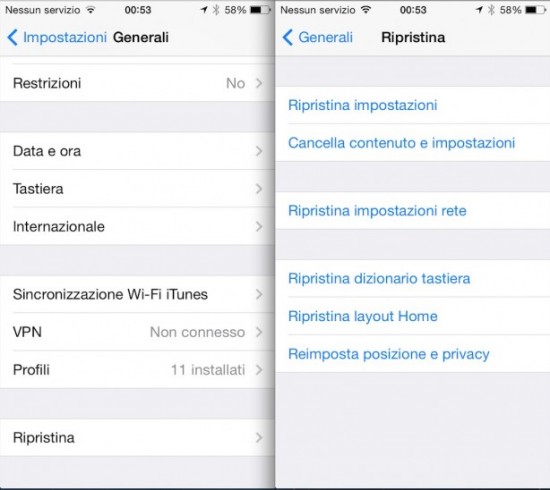

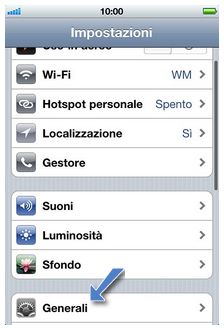
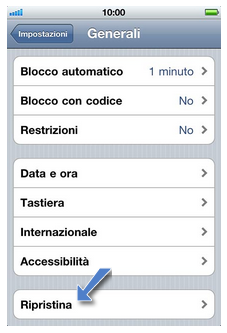
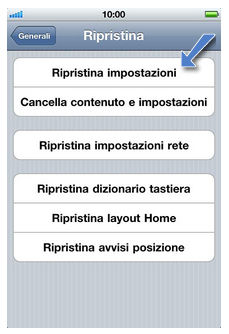
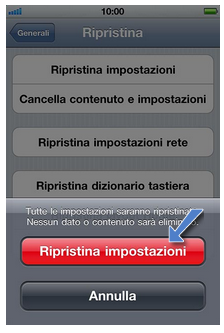
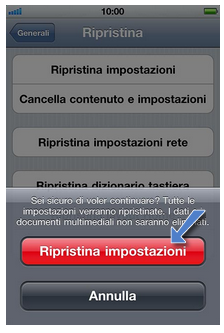


Heelpbook.net – Ripristinare le impostazioni dell’iPhone senza iTunes – http://heelpbook.altervista.org/2014/ripristinare-le-impostazioni-delliphone-senza-itunes/ #itunes #apple #iphone #heelpbook #smartphone @heelpbook